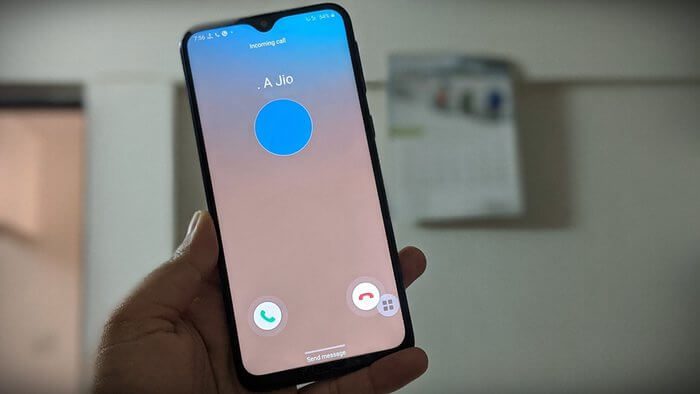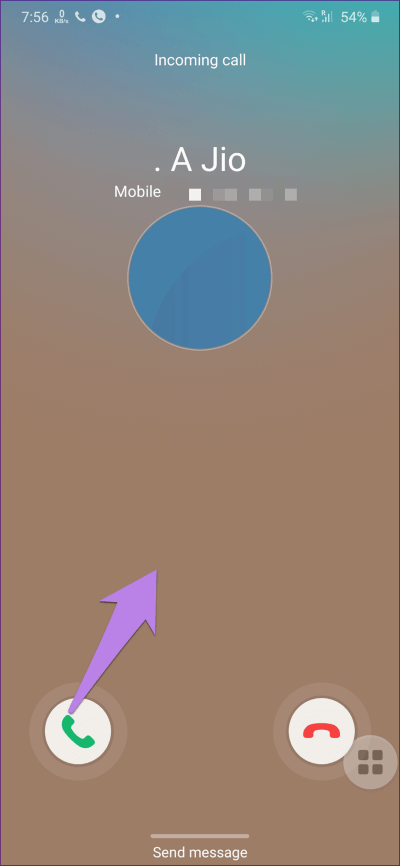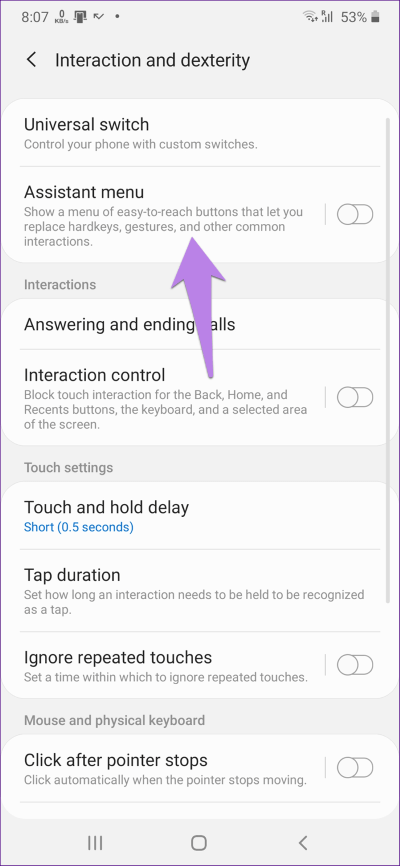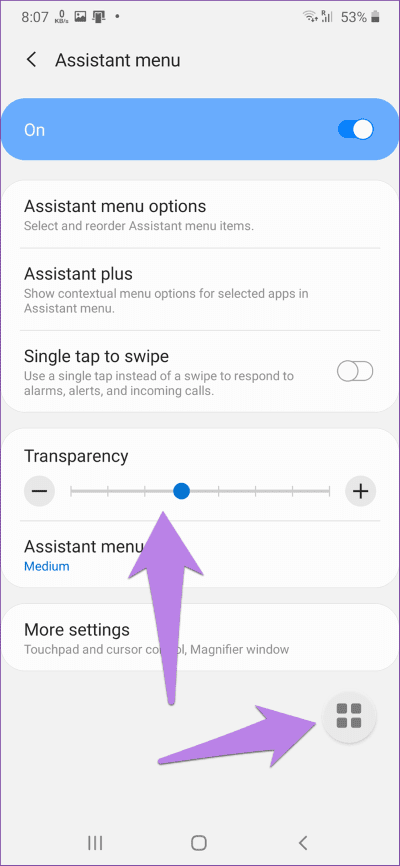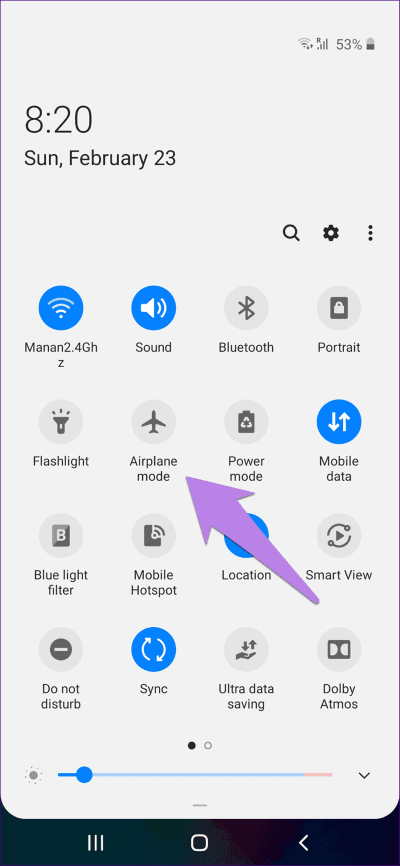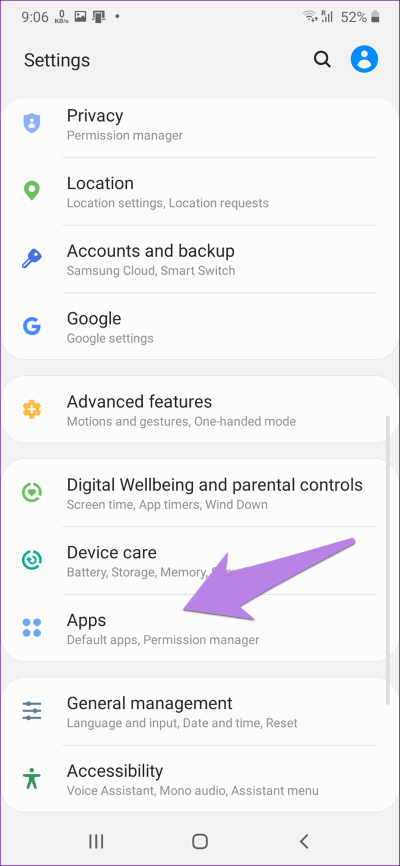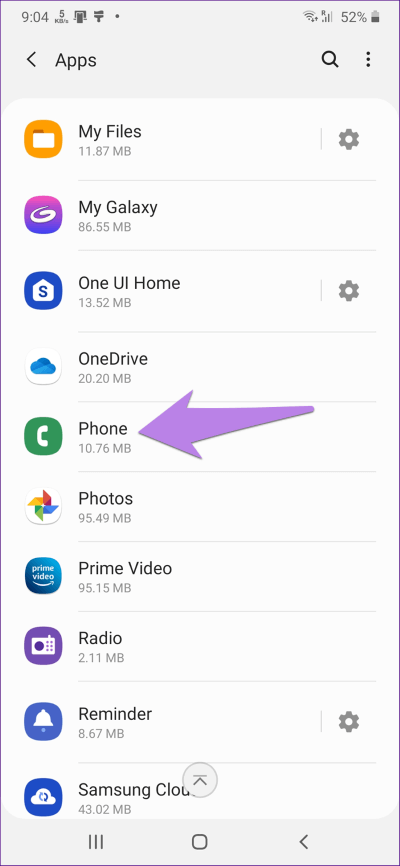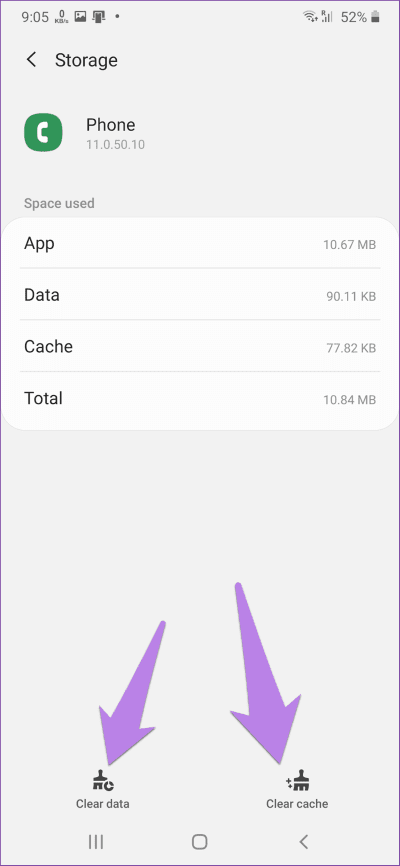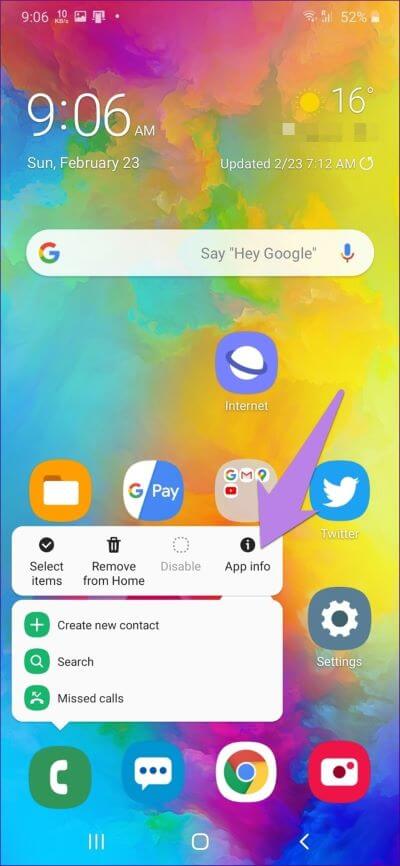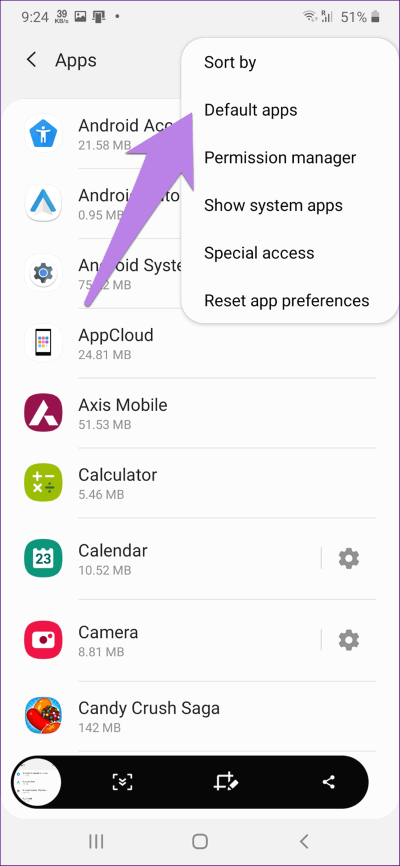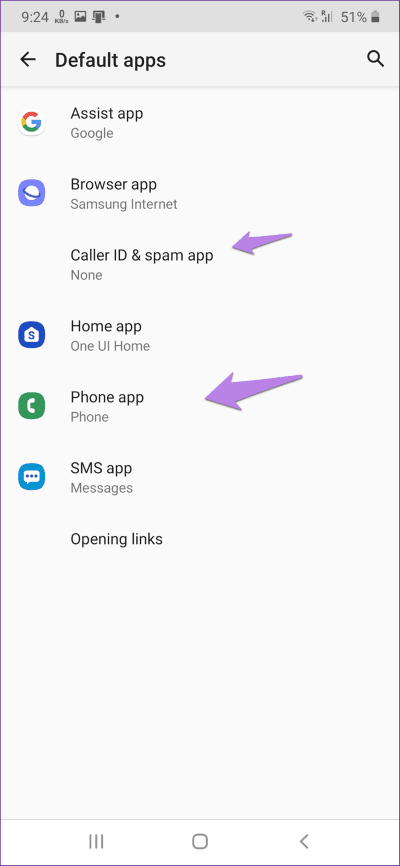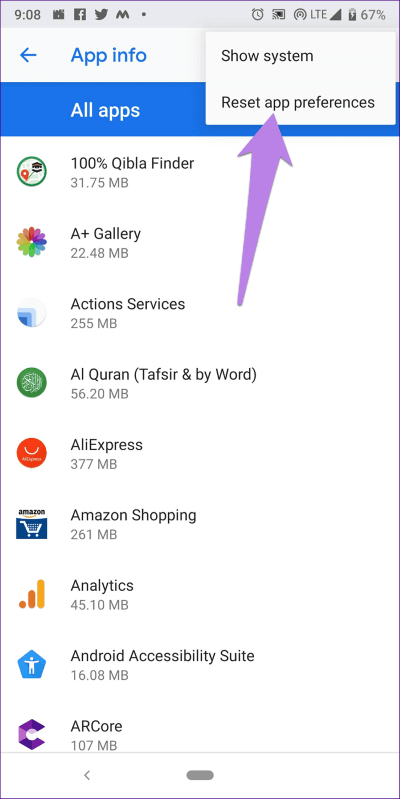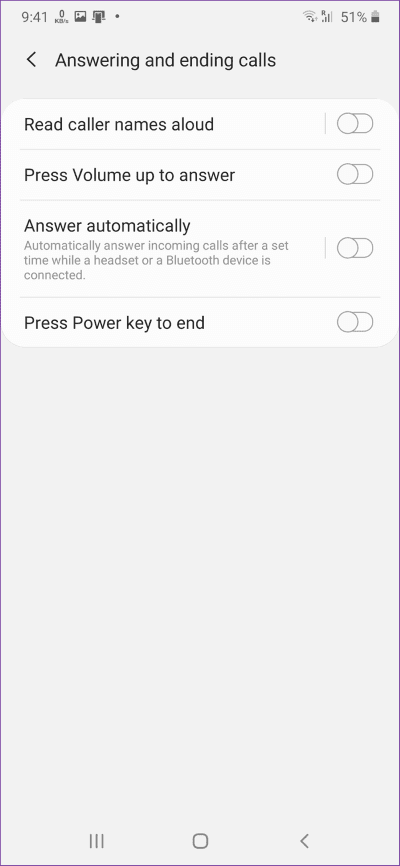Top 9-Möglichkeiten, um zu beheben, dass Anrufe auf einem Android-Telefon nicht angenommen werden können
Wenn Sie einen Anruf auf Ihrem Telefon erhalten, rufen Sie normalerweise den Bildschirm auf, um ihn anzunehmen. Aber manchmal passiert dies nicht. Obwohl der Benutzer sehen kann, wer anruft oder den Anruf entgegennimmt oder ablehnt, geschieht dies nach wiederholten Versuchen nicht. Es kann frustrierend sein. Aber keine Sorge. In diesem Beitrag erfahren Sie, wie Sie das Problem beim Beantworten eingehender Anrufe auf einem Android-Telefon nicht beheben können.
Anrufe nicht annehmen zu können kann sehr frustrierend sein. Während bei einigen Benutzern das Telefon beim Empfangen von Anrufen hängt und einfriert, können andere die Anrufannahme durchführen, aber den Anruf nicht annehmen.
Es ist nervös, aber nicht das Hauptproblem. Sie können es leicht mit den unten genannten Lösungen beheben.
1. Starten Sie das Telefon neu
Wenn es sich um ein neues Problem handelt und es zum ersten Mal auftritt, starten Sie Ihr Telefon neu. Manchmal reicht dies aus, um ein Problem auf Ihrem Telefon zu beheben, einschließlich des Problems, dass Anrufe nicht beantwortet werden können.
2. Die richtige Antwort
Mit Android-Telefonen können Sie Anrufe auf unterschiedliche Weise annehmen. Auf einigen Geräten müssen Sie auf der Antworttaste (oder grün) nach oben wischen, auf anderen müssen Sie richtig nach oben wischen. Versuchen Sie beide Methoden.
Wenn Sie ein Samsung-Telefon haben, sieht die Sache jetzt etwas anders aus. Früher konnte man auf die Antwort- (oder grüne) Schaltfläche klicken, um den Anruf anzunehmen. Aber der Job wurde jetzt entfernt. Wenn Sie also versuchen, den Anruf auf die gleiche Weise anzunehmen, ist dies nicht richtig. Sie müssen auf der grünen Schaltfläche nach oben wischen.
Wenn Sie die Funktion Tippen-to-Antwort verwenden möchten, können Sie dies tun, indem Sie auf Ihrem Samsung-Telefon zu Einstellungen gehen. Dann geh zu Barrierefreiheit > Interaktion & Geschicklichkeit > Assistentenmenü. Schalten Sie auf dem nächsten Bildschirm den Schalter neben Aus ein. Danach finden Sie die Option „Single Tap“ zum schnellen Scrollen. aktivieren. Jetzt können Sie Anrufe mit einem einzigen Klick annehmen.
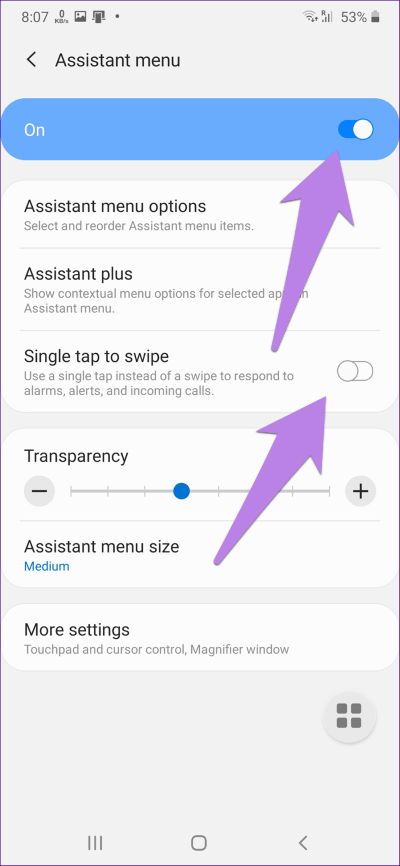
Obwohl Sie die Funktion erhalten, hat das Aktivieren des Hilfemenüs einen Nachteil, da es ein schwebendes Menüsymbol hinzufügt. Um dies auszublenden, erhöhen Sie die Transparenz des Menüs in den Einstellungen. Drücken Sie alternativ lange auf das schwebende Symbol und ziehen Sie es in Richtung der angezeigten Schaltfläche Ausblenden. Es bleibt dann im Benachrichtigungsfeld.
3. Entfernen der SIM-Karte
Obwohl diese Art von Problem normalerweise mit Ihrem Android-Telefon verbunden ist, sollten Sie versuchen, die SIM-Karte aus Ihrem Telefon zu entfernen, um ein Netzwerkproblem zu beheben. Reinigen Sie das SIM-Fach und die SIM-Karte nach dem Entfernen mit einem Tuch und legen Sie sie wieder ein.
4. Schalten Sie den Flugmodus ein und aus
Eine andere Möglichkeit, dies zu beheben, besteht darin, den Flugzeugmodus zu aktivieren. Dadurch wird die Netzwerkverbindung auf Ihrem Telefon eingeschränkt und das netzwerkbezogene Problem behoben. Um den Flugmodus zu aktivieren, öffnen Sie die Schnelleinstellungen und tippen Sie dann zum Aktivieren auf den Flugmodus. Warten Sie nach der Aktivierung eine Minute und deaktivieren Sie sie dann.
5. Löschen Sie die Daten und den Cache der Telefon-App
Das Löschen des Caches und der Daten der Telefon-App hat sich für viele Android-Benutzer als hilfreich erwiesen, die mit dem gleichen Problem konfrontiert waren. Keine Sorge, durch das Löschen des Caches oder der Daten der Telefon-App werden keine Ihrer persönlichen Daten gelöscht. Ihre Dateien, Kontakte und sogar der Anrufverlauf bleiben erhalten.
Gehen Sie folgendermaßen vor, um den Cache und die Daten der Telefon-App zu löschen:
Schritt 1: Öffnen die Einstellungen auf Ihrem Android-Telefon und gehen Sie zu Anträge und Benachrichtigungen oder die Anwendung.
Schritt 2: Klicke auf App die auf Ihrem Telefon vorinstalliert ist unter Alle Anwendungen.
Schritt 3: Klicke auf Lager. Dann drücken Cache leeren Oh nein. Vorbereitet Mach dein Handy an. Wenn das Problem weiterhin besteht, tippen Sie auf Daten löschen oder Speicher löschen, je nach der auf Ihrem Telefon verfügbaren Option.
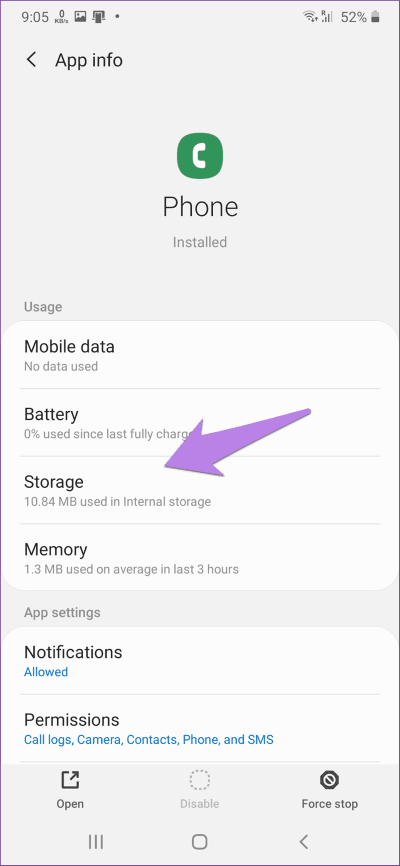
Auf Telefonen mit Android 7.1 Nougat oder höher können Sie auf dem Startbildschirm oder in der App-Schublade lange auf das Telefon-App-Symbol drücken, um App-Verknüpfungen anzuzeigen. Tippen Sie dann auf das App-Info-Symbol oder i. Sie werden direkt zum oben genannten Schritt 3 weitergeleitet. Tippen Sie auf Speicher gefolgt von Cache löschen.
6. Aktualisieren Sie die Telefon-App
Manchmal liegt das Problem bei der App selbst. Die Entwickler beeilen sich, ein Update zu veröffentlichen, das das Verbindungsproblem behebt. Sie müssen den Play Store öffnen und die Telefon-App aktualisieren. Für zukünftige Verwendung Erfahren Sie, wie Sie feststellen können, ob eine App auf Android und iPhone aktualisiert werden muss.
7. Apps von Drittanbietern überprüfen
Verwenden Sie eine Anruf- oder Drittanbieter-App auf Ihrem Telefon? Dies kann die Anruffunktion Ihres Telefons beeinträchtigen. Deaktivieren Sie es entweder für eine Weile oder machen Sie die vorinstallierte Dialer-App als Standard-Telefonie-App.
Öffnen Sie dazu die Einstellungen auf Ihrem Telefon und gehen Sie zu Apps. Klicken Sie auf Standardanwendungen. Wenn die Option nicht sichtbar ist, tippen Sie oben auf das Drei-Punkte-Symbol und wählen Sie Standard-Apps.
Tipp: Verwenden Sie das Suchfeld für die Einstellungen, um die Standardeinstellungen für Apps zu finden.
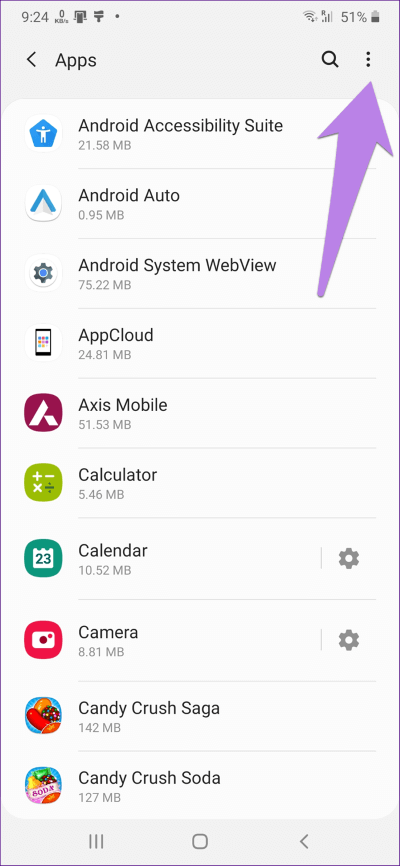
Tippen Sie auf die Telefon-App und wählen Sie die Standard-Telefon-App des Systems. Sie sollten sich auch die Einstellungen für die Anrufer-ID und die Spam-App ansehen. Wählen Sie entweder die System-App oder wählen Sie Keine.
8. Thema prüfen
Wenn Sie Designs auf Ihrem Android-Telefon verwenden, wechseln Sie zum Standarddesign, um den eingehenden Anruf zu testen. Manchmal sind die Schaltflächen zum Antworten und Ablehnen in einem Thema vertauscht oder sie funktionieren überhaupt nicht. Um das Problem zu beheben, müssen Sie das benutzerdefinierte Design deaktivieren und das Standarddesign des Systems verwenden.
9. App-Einstellungen zurücksetzen
Wenn das Problem weiterhin besteht, setzen Sie die App-Einstellungen auf Ihrem Telefon zurück. Dadurch werden keine Daten gelöscht, aber die Einstellungen werden auf ihre Standardwerte zurückgesetzt, wodurch alle Probleme behoben werden, die eingehende Anrufe stören könnten. Wenn Sie sich Gedanken darüber machen, welche Einstellungen geändert werden können, lesen Sie unsere Anleitung dazu, was passiert, wenn Sie die App-Einstellungen zurücksetzen.
Um die App-Einstellungen zurückzusetzen, öffnen Sie die Einstellungen auf Ihrem Telefon und gehen Sie zu Apps. Klicken Sie oben auf das Drei-Punkte-Symbol und wählen Sie App-Einstellungen zurücksetzen.
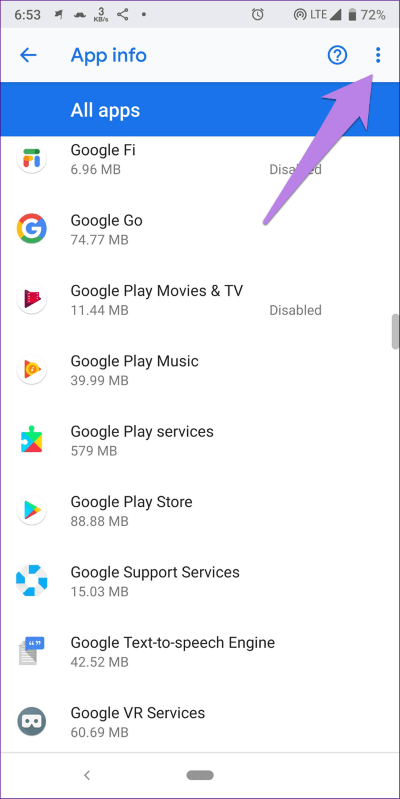
Tipp: Wenn Sie die Option zum Zurücksetzen der App-Einstellungen nicht finden können, gehen Sie zu Einstellungen > System > Optionen zurücksetzen > App-Einstellungen zurücksetzen.
Alternative Möglichkeit, Anrufe anzunehmen
Wenn Sie mit den Touch-Tasten keine Anrufe annehmen können, können Sie Anrufe mit den Hardwaretasten annehmen. Während Sie mit der Ein-/Aus-Taste den Anruf beenden können, kann die Lauter-Taste zum Annehmen von Anrufen verwendet werden. Letztere Funktion ist nur auf einige Telefone beschränkt.
Um die physischen Tasten zu aktivieren, gehen Sie zu Einstellungen > Eingabehilfen. Sie finden die erforderlichen Optionen. Öffnen Sie alternativ die Einstellungen für die Telefon-App. Gehen Sie dann zu Annehmen und Beenden von Anrufen. Aktivieren Sie die erforderlichen Schaltflächen.
Zurück zum Wesentlichen
Wir hoffen, dass Ihnen eine der oben genannten Methoden geholfen hat, eingehende Anrufe zu beantworten. Wenn Sie eingehende Anrufe immer noch nicht beantworten können, überprüfen Sie die Sperrliste und den Nicht-Stören-Modus. Sie sollten auch den Bildschirm überprüfen, auf dem sich die Schaltflächen zum Antworten und Ablehnen befinden. Es kann ein Anzeigeproblem sein, wenn auch andere Apps an der gewünschten Stelle nicht funktionieren.